 自动备份软件的使用分享
自动备份软件的使用分享
在工业或者实验室中,能够一键对数据备份,或者实时备份数据是非常重要的。下面主要介绍disksync自动备份软件的功能,也是最常见的备份用法。
disksync自动备份软件功能全:你想要的功能都有,自动备份、单向备份、双向备份、更新指定文件夹、增量更新、定时备份,你想要的功能全有,你还等什么,赶快拿起电脑安装吧!!
disksync自动备份软件下载地址:https://www.disksync.cn

disksync的体积小,中文界面,一看就懂,一学就会,自从有了它,老板再也不用担心了我的备份文件丢失了!
1.安装disksync自动备份软件后,我们选择双向备份模式(我的常用模式,这个模式不适合用在网盘上哈)。打开disksync数据备份恢复软件,选择我们需要备份的本地文件或者其他地方的文件。

2.在自动备份软件功能中,选择我们需要的双向同步功能。双向同步功能是任务执行备份时,源目录或者目标目录中新建、更新、删除文件的操作将在对应的另一个目录中被执行。
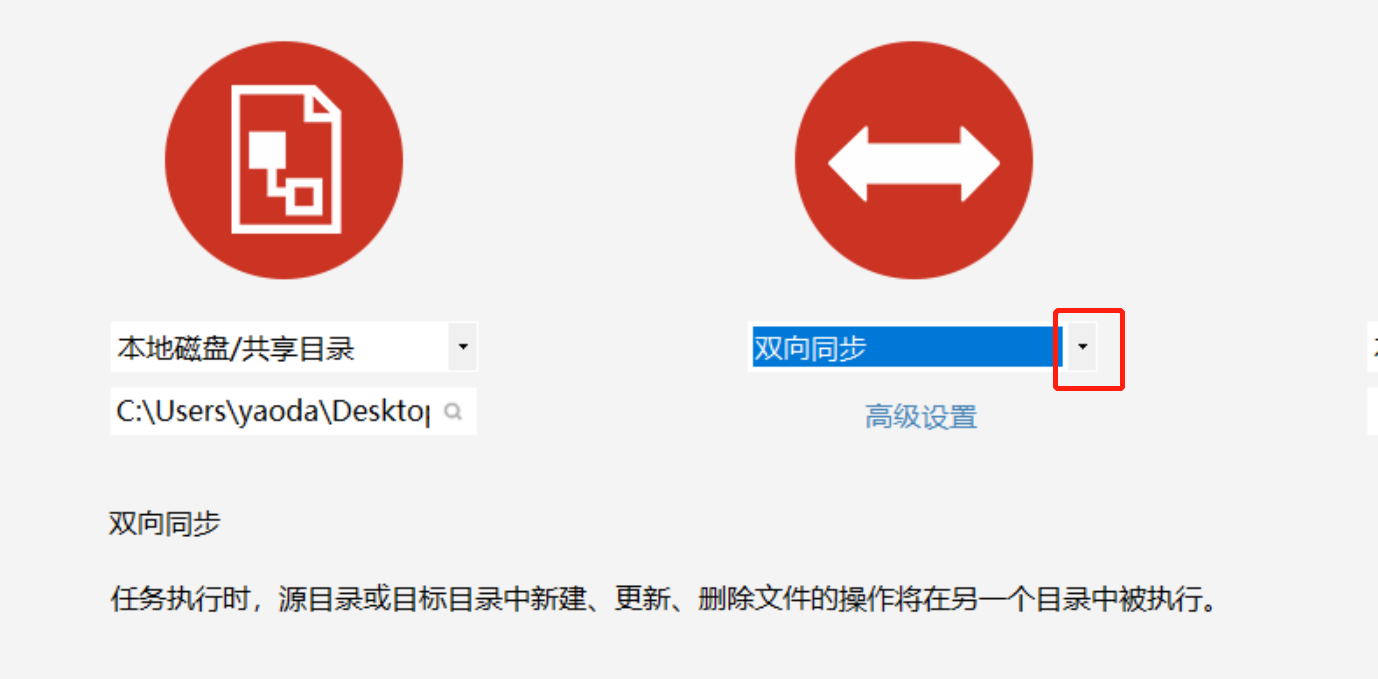
3.选择了双向备份后,我们在对备份任务设置一下高级设置,我这是为了给大家测试哈,设置了一个1分钟自动检测文件夹文件的变换,当2个文件夹中的文件发生了变换,另一个文件夹也会发生对应的变换。

4.最后,我们选择好备份的目标路径就好了。

5.任务设置好后,我们检查没有问题后,设置一个任务名字建立任务就执行啦。
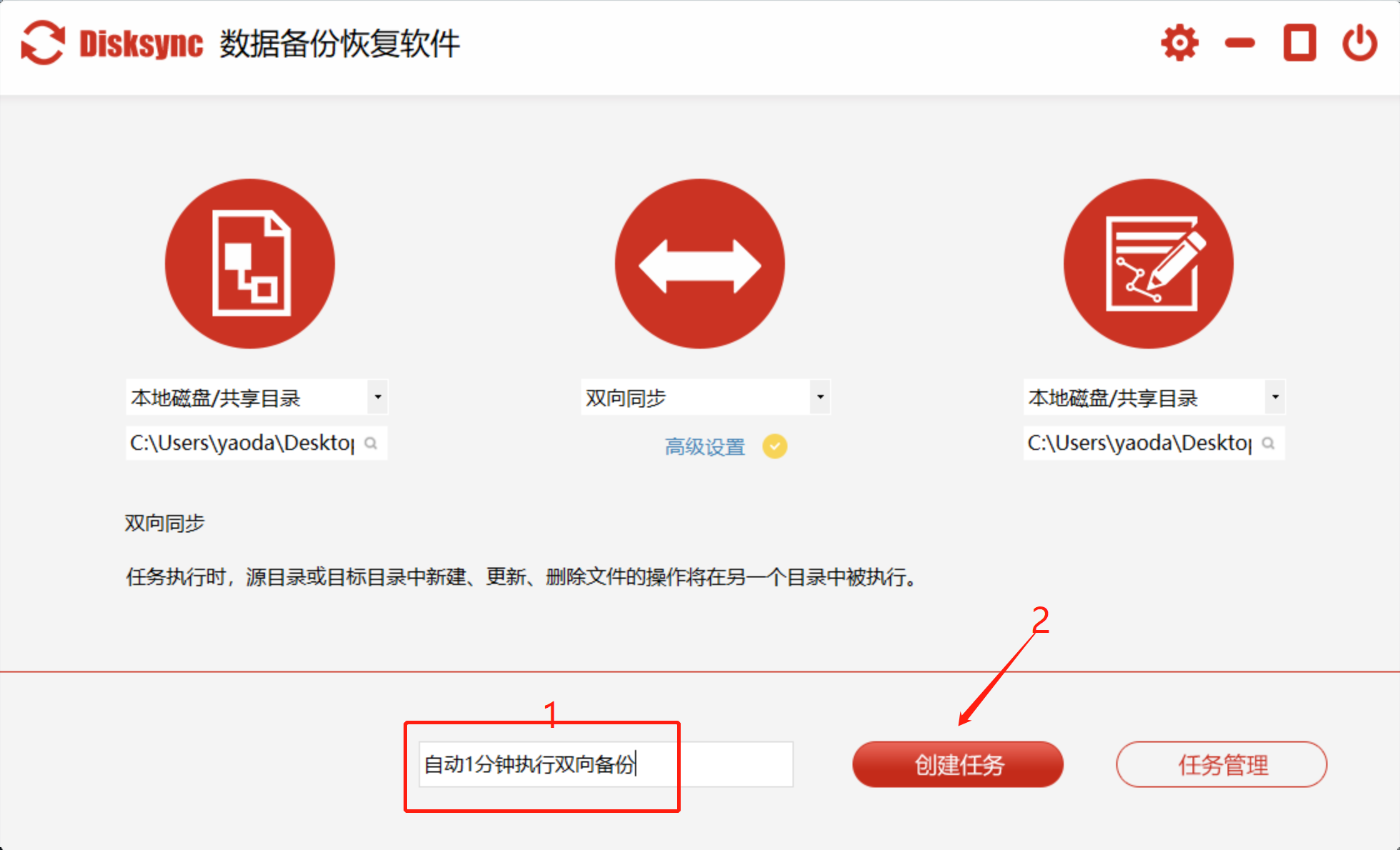
6.任务自动执行后,源文件夹与目标文件夹文件保持一致。
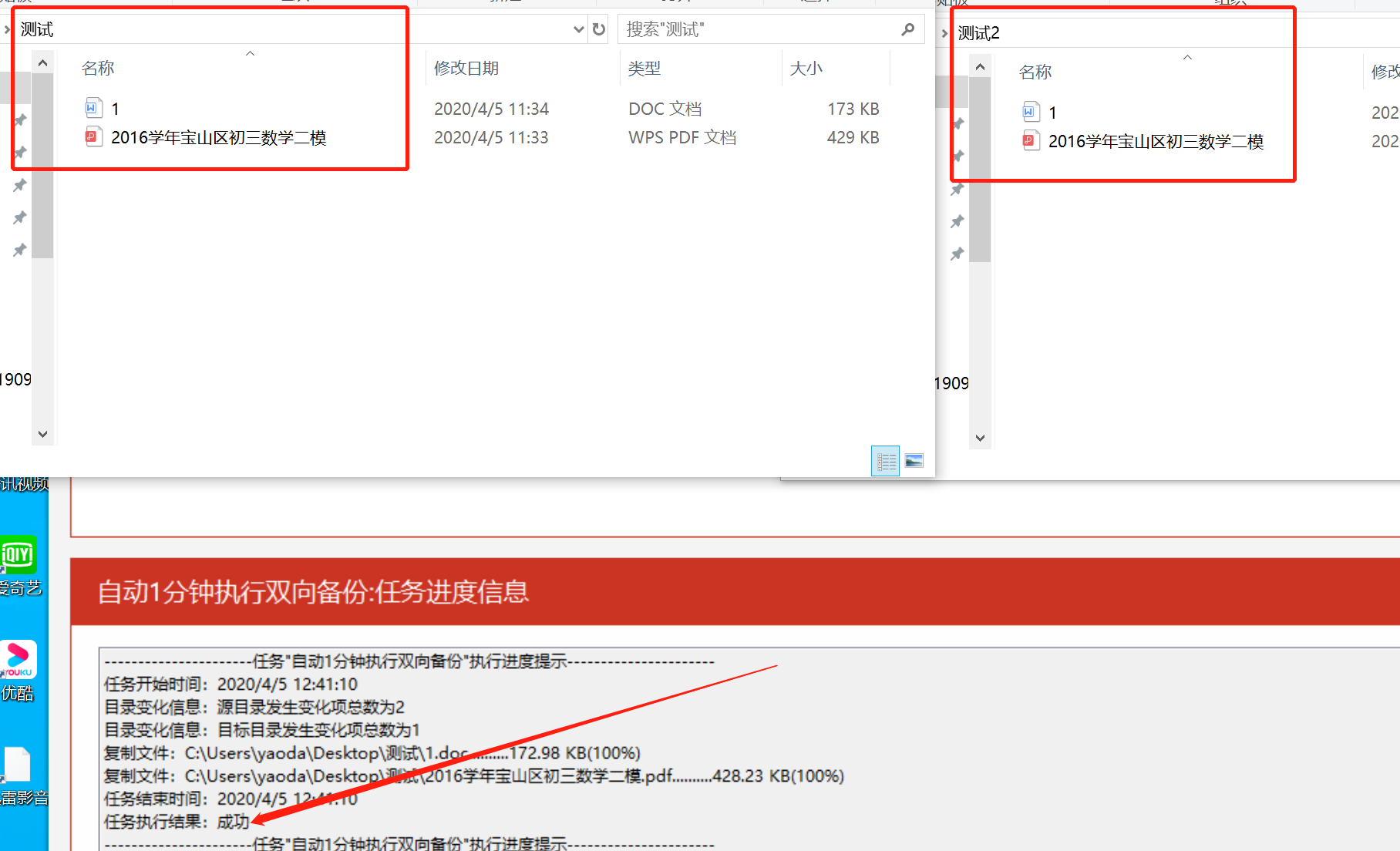
7.源目录新增一个文件(3),目标目录下删掉一个文件,我们看看软件自动定时执行的效果
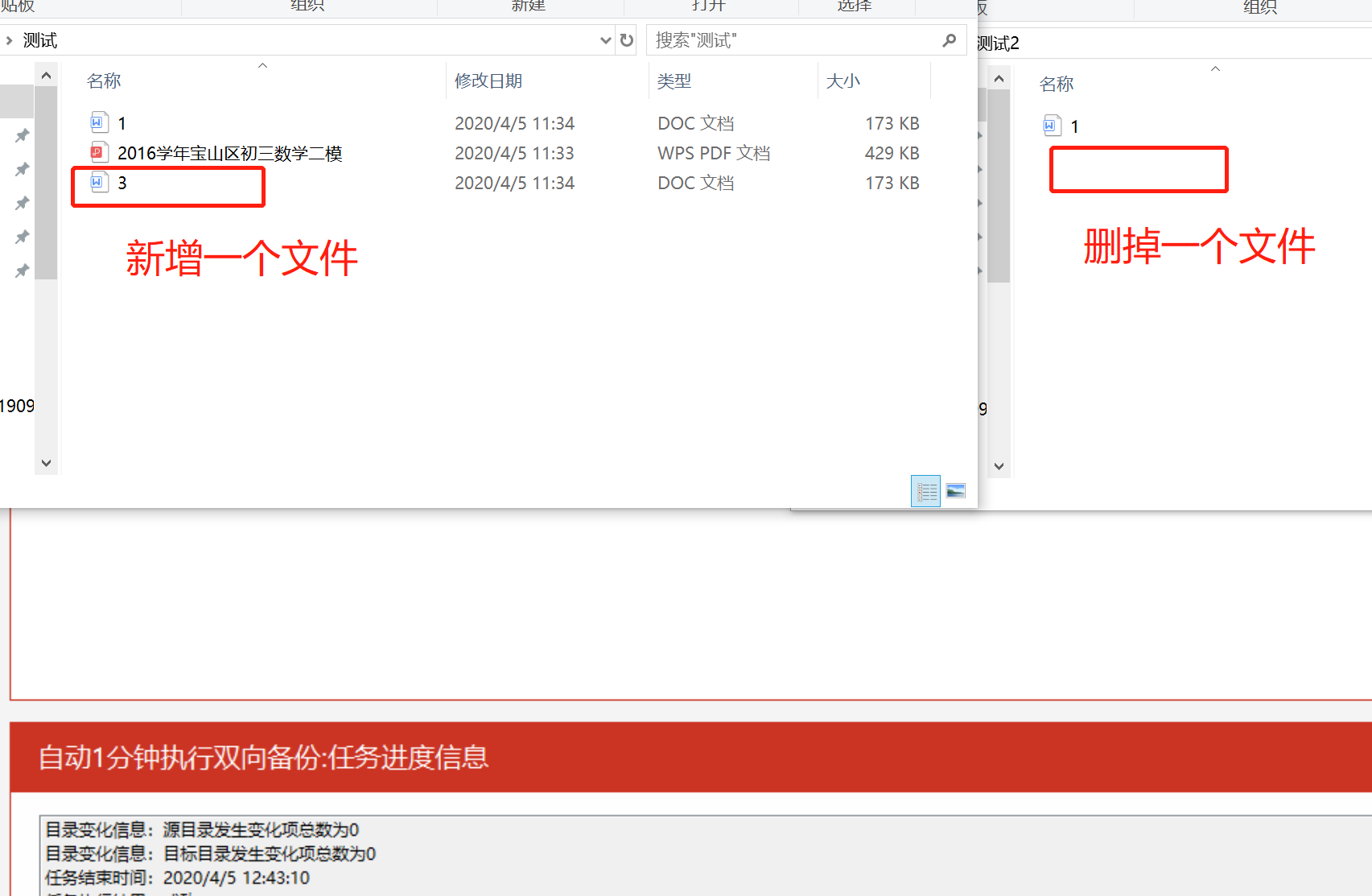
8.软件自动执行备份后,源目录也删掉了文件,目标目录也新增了,大家可以试试看,蛮有意思的。
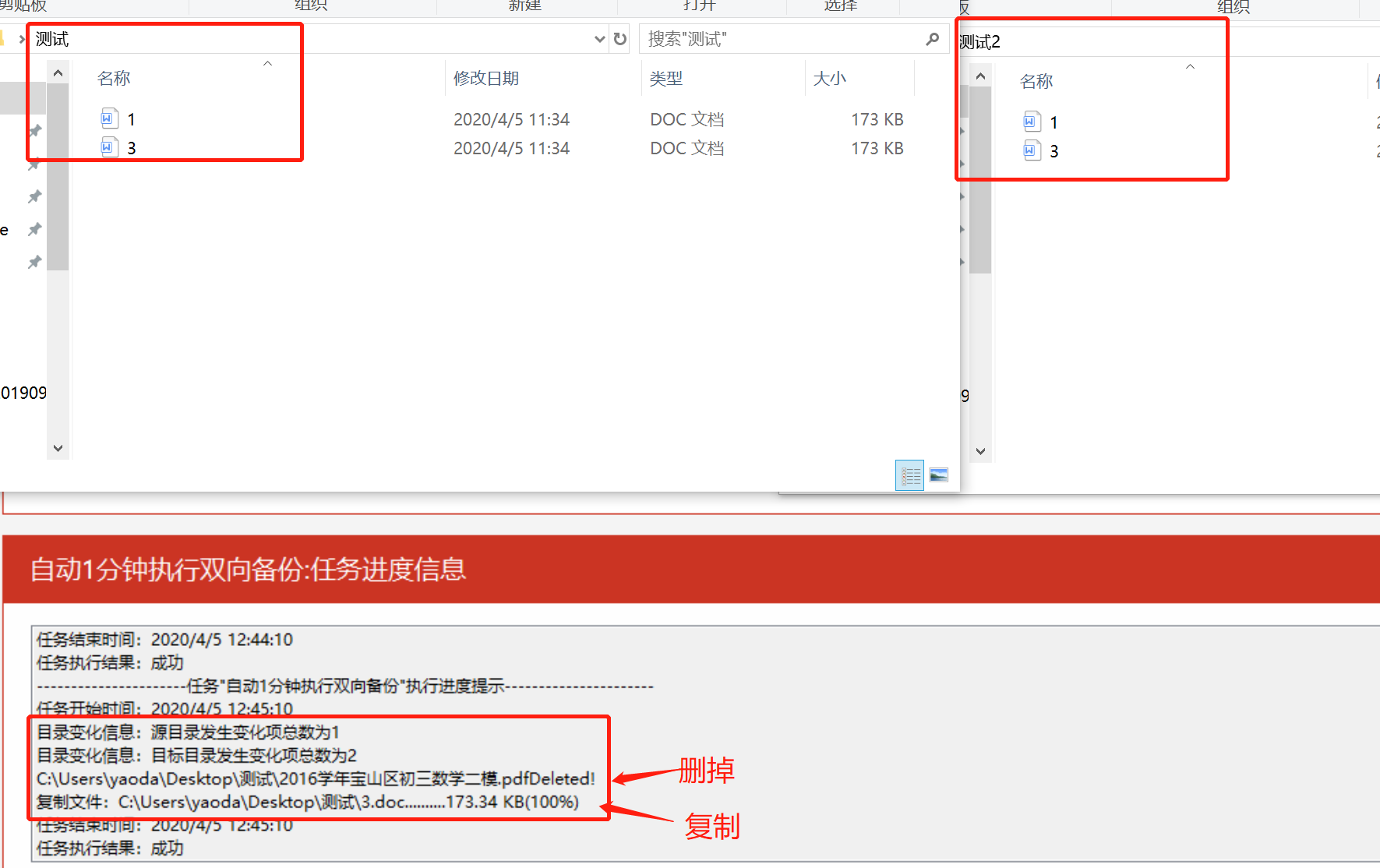
disksync自动备份软件可以在源头上杜绝文件丢失的风险,像一些做视频剪辑的朋友就完全可以使用disksync的更新同步备份,就再也不用担心文件丢失、视频丢失。安全省心。


